ICloud Depolama – Apple Yardım (FR), ICLOUD – Apple (FR)
Apple Icloud
Contents
- 1 Apple Icloud
- 1.1 İCloud depolamanızı yönetin
- 1.2 Icloud’da alanın kurtuluşu
- 1.3 Kayıtlı bölümün sizin için danışması
- 1.4 İCloud yedeklemenizin boyutunun azaltılması
- 1.5 Icloud fotoğraflarında fotoğrafların silinmesi
- 1.6 İCloud Drive’da klasörlerin veya dosyaların silinmesi
- 1.7 Mesajlarda SMS ve eklerin silinmesi
- 1.8 Mesajların ve Posta Yönetimi’nin silinmesi
- 1.9 Vokal notların silinmesi
- 1.10 iklim+
- 1.11 En değerli verileriniz iyi tutulur.
- 1.12 iklim+
- 1.13 Güvenli. Çünkü O Tutuyorsun.
- 1.14 Esas yakın Yarın. Her yer.
- 1.15 Elma altbilgisi
ICloud’daki mesajları etkinleştirdiğinizde, tüm SMS’leriniz ve gönderdiğiniz ve aldığınız ekler iCloud depolama alanınızı kullanın. Artık ihtiyaç duymadığınız SMS ve ekleri (fotoğraflar, videolar ve dosyalar) silerek alanı boşaltabilirsiniz.
İCloud depolamanızı yönetin
Ek iCloud depolama alanına ihtiyacım var ? Alanı boşaltmak için depolamanızı kolayca yönetebilir veya iCloud’a gidebilirsiniz+.
ICloud’a abone olarak, otomatik olarak 5 GB depolama alanından yararlanırsınız. Bu alanı iCloud yedeklemeleriniz için kullanabilirsiniz, fotoğraflarınızı ve videolarınızı iCloud fotoğraflarına kaydetmek, belgelerinizi iCloud Drive’da güncel tutmak ve çok daha fazlası. Cihaz ayarlarınızda veya iCloud’unuzda kullandığınız zaman iCloud depolama alanının miktarını kontrol edebilirsiniz.com. Alanınız yoksa, depolamanızı herhangi bir zamanda serbest bırakma veya iCloud+ ‘a gitmek için yönetebilirsiniz. Cihazınızın depolama alanı ile iCloud depolama arasındaki farkı nasıl yapacağınızı bilmiyorsunuz ? Cihaz depolama alanı ve iCloud depolama alanı hakkında daha fazla bilgi edinin
Icloud’da alanın kurtuluşu
- Kayıtlı bölümün sizin için danışması
- İCloud yedeklemenizin boyutunun azaltılması
- Icloud fotoğraflarında fotoğrafların silinmesi
- İCloud Drive’da klasörlerin veya dosyaların silinmesi
- Mesajlarda SMS ve eklerin silinmesi
- Mesajların ve Posta Yönetimi’nin silinmesi
- Vokal notların silinmesi
Kayıtlı bölümün sizin için danışması
IOS 17 veya iPados 17 veya sonraki sürüm altında depolama alanınız yoksa, önerilen bölüme iCloud ayarlarında sizin için erişebilirsiniz, ardından fotoğrafları, hacimli dosyaları veya yedeklemeleri silip silmeyeceğinizi kontrol edin ”.
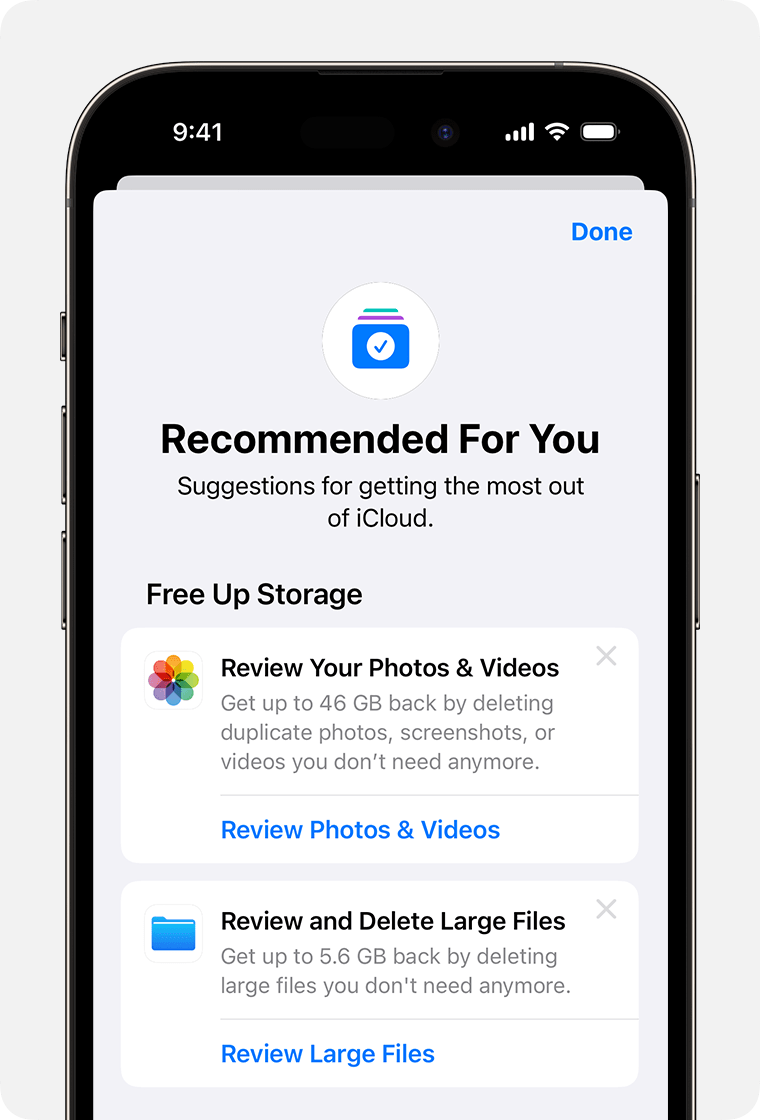
- Erişim Ayarları> [Adınız]> iCloud.
- Sizin için önerilen dokunun, ardından aşağıdaki seçeneklerden birine dokunun ve ekrandaki talimatları izleyin:
- Artık kullanmadığınız cihazların yedeklerini tanımlamak ve silmek için yedeklemelere danışın.
- Fotoğrafları, ekran görüntülerini veya artık ihtiyacınız olmayan çift videoları silmek için fotoğrafları ve videoları gözden geçirin.
- Artık ihtiyacınız olmayan hacimli dosyaları silerek depolama alanını kurtarmak için büyük dosyaları kontrol edin.
- Bu seçeneklerin hiçbiri görünmüyorsa, içeriği her zaman manuel olarak iCloud’dan silebilirsiniz.
İCloud yedeklemenizin boyutunun azaltılması
Kurulumdan sonra birçok uygulama otomatik olarak iCloud’a kaydedilir. Kullanmadığınız uygulamaların yedeklemesini kesintiye uğratarak veya eski iCloud yedeklemelerini silerek iCloud yedeklemenizin boyutunu azaltabilirsiniz.
Yedeklemeye dahil etmek için iPhone veya iPad’inizin uygulamalarını seçin
- Erişim Ayarları> [Adınız]> iCloud.
- Hesap depolama alanını yönetin veya depolama alanını yönetin, ardından yedekleyin.
- Kullandığınız cihazın adına dokunun.
- Verileri kaydetmek istemediğiniz uygulamaları devre dışı bırakın.
- Devre Dışı Bırak’ı seçin ve silin.
Bu seçimin teyidi, söz konusu iCloud iCloud yedeklemesini devre dışı bırakır ve iCloud’un ilgili tüm verilerini siler.
Bazı uygulamalar her zaman kaydedilir ve yedekleri devre dışı bırakılamaz.
Yedeklemeleri silin ve cihazınızda iCloud yedeklemesini devre dışı bırakın
Şu anda kullandığınız cihaz veya artık kullanmadığınız eski cihazlar için eski iCloud yedeklemelerini silebilirsiniz. ICloud yedeklemeleri, iCloud yedekleme işlevini devre dışı bıraktıktan veya kullanımını durdurduktan sonra 180 günlük bir süre için kullanılabilir. Bir cihazın kurtarılması için kullanılan yedeklemeler silinemez.
iPhone veya iPad
- Erişim Ayarları> [Adınız], ardından iCloud’a dokunun.
- Hesap depolama alanını yönetin veya depolama alanını yönetin, ardından yedekleyin.
- Yedeklemeyi silmek istediğiniz cihazın adına dokunun.
- Dokunma Yedekleme> Devre Dışı Bırak ve Sil.
Bir yedeklemeyi silme, iPhone veya iPadinizin iCloud yedeklemesini de devre dışı bırakır. Cihazınızın iCloud ayarlarında iCloud yedeklemesini yeniden etkinleştirebilirsiniz.
Mac Bilgisayarlar
- Apple menüsünü seçin > Sistem veya Apple Ayarları > Sistem Tercihleri.
- Apple tanımlayıcısına, ardından iCloud’a tıklayın.
- Yönet’i tıklayın ve yedeklemeleri seçin.
- Yedeklemelerden birini seçin, ardından silmek için tıklayın. Yedeklemeyi devre dışı bırakmak ve bu cihazın tüm yedeklerini iCloud’da silmek için, seçiminizi onaylamak için davet edildiğinizde Sil’yi seçin.
Bir yedeklemeyi silme, cihazınızın iCloud yedeklemesini de devre dışı bırakır. Cihazınızın iCloud ayarlarında iCloud yedeklemesini yeniden etkinleştirebilirsiniz.
Windows PC
- Windows için iCloud’u açın.
- Depolamaya tıklayın.
- Yedeklemeyi seçin.
- Yedeklerden birini seçin, ardından Sil’i tıklayın. Yedeklemeyi devre dışı bırakmak ve bu cihazın tüm yedeklerini iCloud’da silmek için, seçiminizi onaylamak için davet edildiğinizde Sil’yi seçin.
Bir yedeklemeyi silme, cihazınızın iCloud yedeklemesini de devre dışı bırakır. Cihazınızın iCloud ayarlarında iCloud yedeklemesini yeniden etkinleştirebilirsiniz.
Icloud fotoğraflarında fotoğrafların silinmesi
ICloud Fotoğraf Kütüphanesi, ICloud depolamanızı kullanarak fotoğraflarınızı ve videolarınızı tüm cihazlarınızda güncel tutar. Fotoğrafları ve videoları sildiğinizde, artık cihazlarınızdan birinde fotoğraf uygulamasına ihtiyacınız olmayan ICLOUD’da yer açabilirsiniz.
Bir şey silmeden önce, saklamak istediğiniz fotoğrafları ve videoları kaydettiğinizden emin olun. ICloud fotoğraflarını kullanıyor ve bir cihazda bir fotoğraf veya videoyu siliyorsanız, aynı Apple tanımlayıcısını kullanarak bağlı olduğunuz diğer tüm cihazlardan da silinir.
ICloud fotoğraf kütüphanenizden fotoğraf ve videoları silmek için aşağıdaki talimatları izleyin. ICloud fotoğraflarını kullanmazsanız, filminizden fotoğrafları silebilirsiniz.
Bir iCloud paylaşılan fotoğraf kütüphanesinin parçasıysanız, bu fotoğraf kütüphanesine eklenen fotoğraflar yalnızca paylaşılan fotoğraf kütüphanesini oluşturan kişinin depolama alanında tanınır. ICloud depolama alanınızda sayılan öğeleri silmek için kişisel kütüphanenize danıştığınızdan emin olun.
iPhone veya iPad
![]()
- Fotoğraf uygulamasını açın, ardından ekranınızın altındaki kütüphaneye dokunun.
- Tüm fotoğraflara dokunun.
- Seçin, ardından silmek için fotoğraf ve videoları seçin.
- Sil düğmesine dokunun, ardından fotoğrafı silin.
ICloud fotoğraflarını kullanmazsanız
ICloud Fotoğraf Kütüphanesi’ni kullanmıyorsanız, filminiz iCloud yedeklemenize entegre edilmiştir. İCloud yedeklemesinde kullanılan depolama alanına danışmak için:
- Erişim Ayarları> [Adınız], ardından iCloud’a dokunun.
- Hesap depolama alanını yönetin veya depolama alanını yönetin, ardından yedekleyin.
- Kullandığınız cihazın adına dokunun, ardından fotoğraflar için kullanılan depolama alanına danışın.
Fotoğraf kitaplığınız yedeklemenizin boyutunu azaltmak için, fotoğraflarınızı ve videolarınızı bilgisayarınıza kaydedin ve ardından cihaz verilerinizin manuel yedeklemesini yapın. Fotoğraflarınızı ve videolarınızı cihazınızda tutmak istiyorsanız, daha fazla depolama alanı elde etmek için fotoğraf yedeklemesini devre dışı bırakabilir veya iCloud+ adresine gidebilirsiniz. Artık tutmak istemediğiniz tüm fotoğrafları da silebilirsiniz:
![]()
- Açık fotoğraflar.
- Silmek istediğiniz öğeyi seçin.
- Sil düğmesine dokunun, ardından fotoğrafı silin.
Mac Bilgisayarlar
- Fotoğraf uygulamasını aç.
- Silecek fotoğrafları ve videoları seçin.
- Klavye silme tuşuna basın, kontrol tuşunu tutarak tıklayın veya sağ -tıklayın ve Sil (#) fotoğraflarını seçin. Ardından onaylamak için Sil’i tıklayın.
iklim.com
![]()
- İPhone, iPad veya bilgisayarınızda iCloud sitesine giriş yapın.com.
- Fotoğraf uygulamasını seçin.
- Silecek fotoğraf veya video seçin.
- Birkaç fotoğraf veya video seçmek için, iOS veya iPados altında seçin veya bir Mac üzerindeki kontrol tuşuna veya bir bilgisayardaki kontrol tuşuna basın ve öğeleri seçerken basılı tutun.
- Her şeyi seçmek için, MacOS altındaki veya Windows’un altındaki kontrol anahtarlarında + A’ya basın veya her şeye dokunun IOS veya iPados altındaki her şeyi seçin.
- Sil düğmesine dokunun, ardından silin.
Silinen fotoğraflar ve videolar, 30 gün boyunca son zamanlarda silinen albümden geri yüklenebilir. Bu albümün içeriğini daha hızlı silmek için seçin, Seçin, ardından silinecek öğeleri seçin. Dokunma Sil> Sil. ICloud depolama sınırınızı aşarsanız, sildiğiniz fotoğraflar ve videolar hemen silinir ve son zamanlarda silinen albümden geri yüklenemez.
İCloud Drive’da klasörlerin veya dosyaların silinmesi
İPhone, iPad, Mac veya PC’nizden iCloud Drive’da sakladığınız klasörleri veya dosyaları yönetebilir ve silebilirsiniz. Erişiminiz olan diğer kişilerin paylaşılan dosyaları, iCloud depolama alanınızda sayılmaz.
iphone
- Dosya uygulamalarına gidin ve Explorer’a dokunun.
- Konumlar altında, iCloud Drive’a Dokun.
- Düğmeye daha fazla dokunun
 , Sonra seç.
, Sonra seç. - Silmek istediğiniz dosyayı veya klasörü seçin.
- ICloud Drive dosyasını ve tüm cihazlarınızı silmek için Sil düğmesine dokunun
 . 30 gün boyunca son silme klasöründe erişebilirsiniz.
. 30 gün boyunca son silme klasöründe erişebilirsiniz.
ipad
- Dosyalar uygulamasına erişin ve kenar çubuğunu açın.
- Konumlar altında, iCloud Drive’a Dokun.
- Seçin, ardından silmek istediğiniz dosyayı veya klasörü seçin.
- ICloud Drive dosyasını ve tüm cihazlarınızı silmek için Dokunma Sil. 30 gün boyunca son silme klasöründe erişebilirsiniz.
Mac Bilgisayarlar
- Bulucuyu açın ve iCloud Drive klasörüne erişin.
- Bir öğeyi sepette kaydırın veya Mac’inizdeki başka bir sırtıya taşıyın. Sepete yerleştirirseniz, 30 gün boyunca son silgilerde erişebilirsiniz.
Windows PC
Windows için iCloud içeren bir PC’de, Windows Gezgini’ndeki iCloud Drive dosyalarınızı yönetebilirsiniz. Windows Gezgini’ndeki bir dosyayı veya bir klasörü sabitleyebilir veya Windows Gezgini’ne bir iCloud sürücü klasörü eklemek ve iCloud Drive’dan silmek için bu yordamı izleyebilirsiniz:
- Windows için iCloud’u indirin ve yükleyin.
- Apple tanımlayıcınızı kullanarak bağlanın.
- İCloud sürücüsünü etkinleştirin.
- İCloud Drive dosyasına git.
- Silecek klasörleri veya dosyaları seçin.
- Sil’i tıklayın. 30 gün boyunca son silme klasöründe erişebilirsiniz.
iklim.com
![]()
- İCloud adresine bağlanın.com.
- İCloud Drive uygulamasına dokunun.
- Silmek istediğiniz dosyaları seçin, ardından Sil düğmesine dokunun . Yakın zamanda silinen 30 gün boyunca erişebilirsiniz.
Mesajlarda SMS ve eklerin silinmesi
ICloud’daki mesajları etkinleştirdiğinizde, tüm SMS’leriniz ve gönderdiğiniz ve aldığınız ekler iCloud depolama alanınızı kullanın. Artık ihtiyaç duymadığınız SMS ve ekleri (fotoğraflar, videolar ve dosyalar) silerek alanı boşaltabilirsiniz.
İPhone veya iPad’inizde bir mesaj veya eki silin
![]()
- Bir konuşmada, silmek istediğiniz mesajın ekine veya balonuna dokunun.
- Daha Fazla Dokun.
- Sil düğmesine dokunun, ardından mesajı silin. Bir konuşmadan tüm mesajları silmek için, ekranın sol üst köşesindeki her şeye dokun. Sonra konuşmaya dokunun.
İletişimden veya sohbetten birkaç eki silin
- Bir SMS konuşmasında, ekranın üst kısmındaki kişinin adına dokunun.
- Fotoğraflar bölümünde hepsine dokunun.
- Seçin, ardından silinecek resimlere dokunun.
- Silin, ardından onaylamak için eki silin.
Bütün bir sohbeti sil
- Silmek istediğiniz konuşmada solda bir tarama yapın.
- Siline dokunun.
- Onaylamak için tekrar dokunun.
Mac’inize bir mesaj veya eki silin
- Bir Konuşma Aç.
- Kontrol tuşunu basılı tutarken, silmek istediğiniz bir mesaj balonunun boş alanına tıklayın.
- Sil’yi seçin.
- Seçiminizi onaylamak için Sil’i tıklayın.
İletişimden veya sohbetten birkaç eki silin
![]()
- Bir Konuşma Aç.
- Bilgi düğmesine tıklayın .
- Ekranı Fotoğraflar bölümüne kaydırın.
- Bir eki tıklayın, ardından kontrol tuşuna basın ve birkaç ek seçmek için basılı tutun.
- Kontrol tuşuna veya sağa basarken tıklayın, ardından Sil’i seçin.
- Seçiminizi onaylamak için eki silin.
Bütün bir sohbeti sil
- Kontrol tuşunu basılı tutarken bir konuşmayı tıklayın.
- Sil veya Silini Sel’yi seçin.
- Seçiminizi onaylamak için Sil’i tıklayın.
Mesajların ve Posta Yönetimi’nin silinmesi
ICloud Mesajlaşma hesabınızdan e -postaları silerek iCloud alanını serbest bırakabilirsiniz. Ayrıca e -postaları iPhone veya iPad’inizden Mac veya PC’nize taşıyabilirsiniz, böylece artık iCloud depolamanızda yer kaplamazlar.
Hesabınızdaki mesajları silmek için aşağıdaki prosedürü izleyin. Hacimli eklere sahip mesajlar, sadece metni olanlardan daha fazla alan gerektirir.
iPhone veya iPad
İPhone’unuz veya iPad’iniz iCloud mesajlaşmanıza erişecek şekilde yapılandırılmışsa, herhangi bir posta kutusundan mesajları silebilir, ardından alanı boşaltmak için sepeti boşaltabilirsiniz:
- Silinecek bir mesaj üzerinde solda bir tarama yapın.
- Posta kutularınıza erişin, ardından Sepet Klasörünü seçin.
- Mesajları tek tek silmek için her mesajda sola süpürmek. Her şeyi silmek için, değiştirin, her şeyi seçin, silin. Her şeye dokunarak onaylayın.
Windows Mac veya PC
Mac’inizdeki e -posta veya PC’nizdeki Microsoft Outlook gibi bir ofis mesajı uygulaması ile iCloud Mail’i kullanıyorsanız, şu talimatları izleyin:
- Mac’inizde Posta: Tutmak istemediğiniz mesajları silin, posta kutusu> silinmiş öğeleri silin, ardından menüde iCloud mesajlaşma hesabınızı seçin. Sonra onaylamak için Sil’i tıklayın.
- Outlook 2016’da (Windows) Microsoft Outlook 2010: Tutmak istemediğiniz mesajları sil. İkincisi, uygulamanın bir sonraki açılışında kesin olarak silinir.
iklim.com
![]()
- İCloud adresine bağlanın.com.
- Postayı seçin, ardından Corbeille klasörünü seçin.
- Mesajları tek tek silmek için ilgili mesajı seçin, ardından Corbeille düğmesini seçin . Birkaç mesajı aynı anda silmek için ilgili mesajları seçin ve ardından silin.
Vokal notların silinmesi
Diktafonu iCloud’da etkinleştirdiğinizde, vokal notlarınız iCloud’a kaydedilir. Yer yoksa kolayca silebilirsiniz.
iPhone veya iPad
![]()
- Dokunma değiştirin, ardından silmek istediğiniz vokal notlarını seçin.
- Sil düğmesine dokunun .
- Son silmeleri açın, ardından Değişiklik’e Dokun.
- Her şeye dokunun veya vokal notlarını seçin, ardından silin.
Mac Bilgisayarlar
![]()
- Silmek istediğiniz vokal notlarını seçin.
- Sil düğmesini tıklayın .
- Yakın tarihli silme işlemlerini açın, ardından Sil veya Sil’i tıklayın.
- Onaylamak için kalıcı olarak silin.
Apple tarafından üretilmeyen ürünlerle veya Apple tarafından ne kontrol edilmeyen ne de test edilmeyen bağımsız web sitelerine ilişkin bilgiler sadece bir gösterge olarak sağlanır ve herhangi bir öneri oluşturmaz. Apple, bu tür üçüncü taraflı sitelerin veya ürünlerin veya performanslarının kullanımından sorumlu tutulamaz. Apple hiçbir şekilde üçüncü bir web sitesinin güvenilirliğini veya ikincisinin sunduğu bilgilerin doğruluğunu garanti etmez. Daha fazla bilgi için tedarikçiyle iletişime geçin.
iklim+
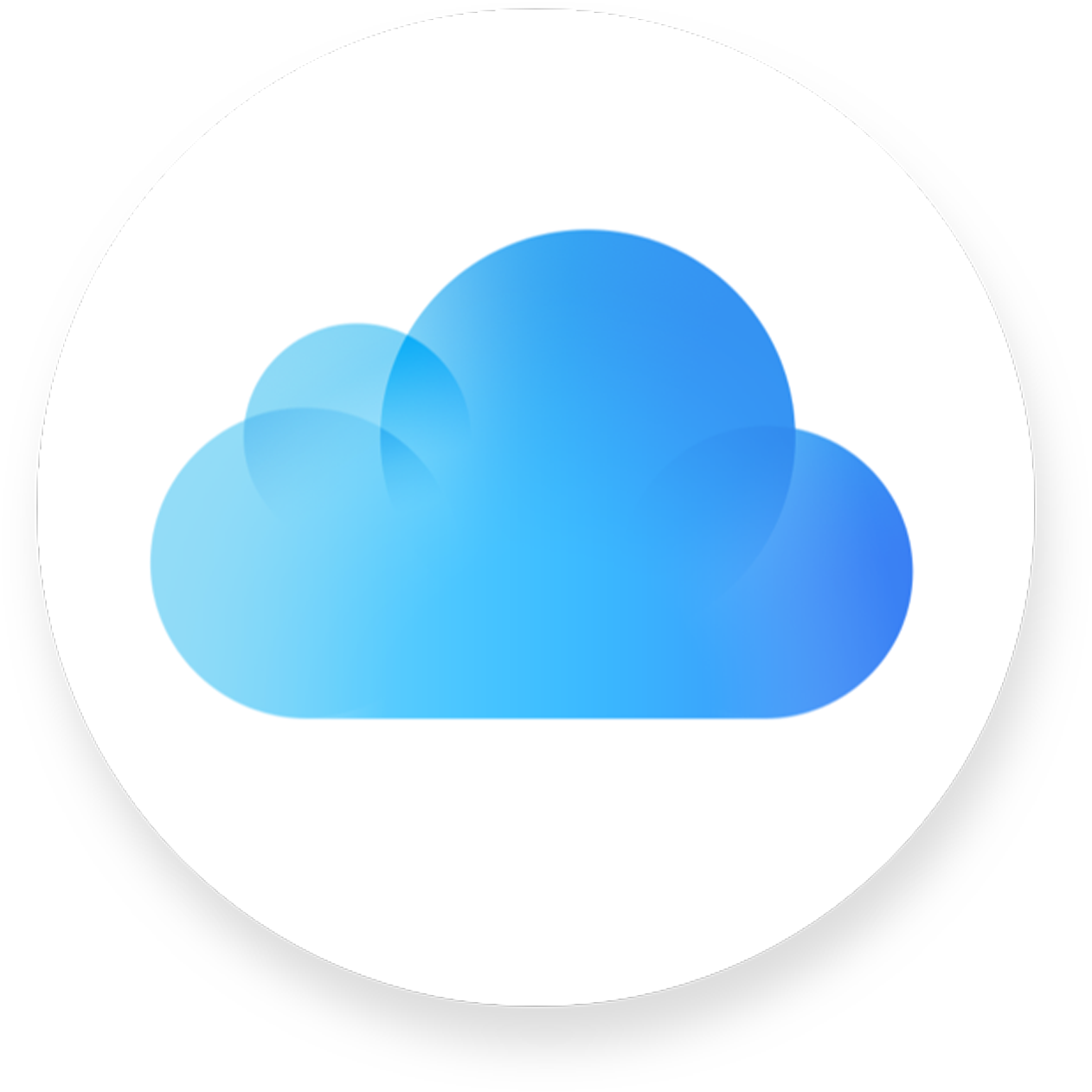
Birleştirdiğiniz her yerde, tüm cihazlarınızda bulabileceğiniz fotoğraflarınızı, videolarınızı, notlarınızı ve dosyalarınızı kaydetmek için mükemmel güvenli ve akıcı bir depolama çözümü keşfedin. Temel özelliklerinize hızlı bir şekilde erişin, konuşmalarınıza kesintiye uğrayın ve sevdiklerinizle içeriği kolayca paylaşın. Bütün bunlar, sizi, siz ve verilerinizi koruyan gelişmiş gizlilik özelliklerinden yararlanarak.
Bu iCloud’un tüm gücü. Daha fazla 1 .
Her paket ayrıca özellikler içerir:
ICLOUD Özel Röle, E -posta Adresimi Gize, Kişiselleştirilmiş Mesajlaşma Alanı ve HomeKit Güvenli Video Video.
En değerli verileriniz
iyi tutulur.
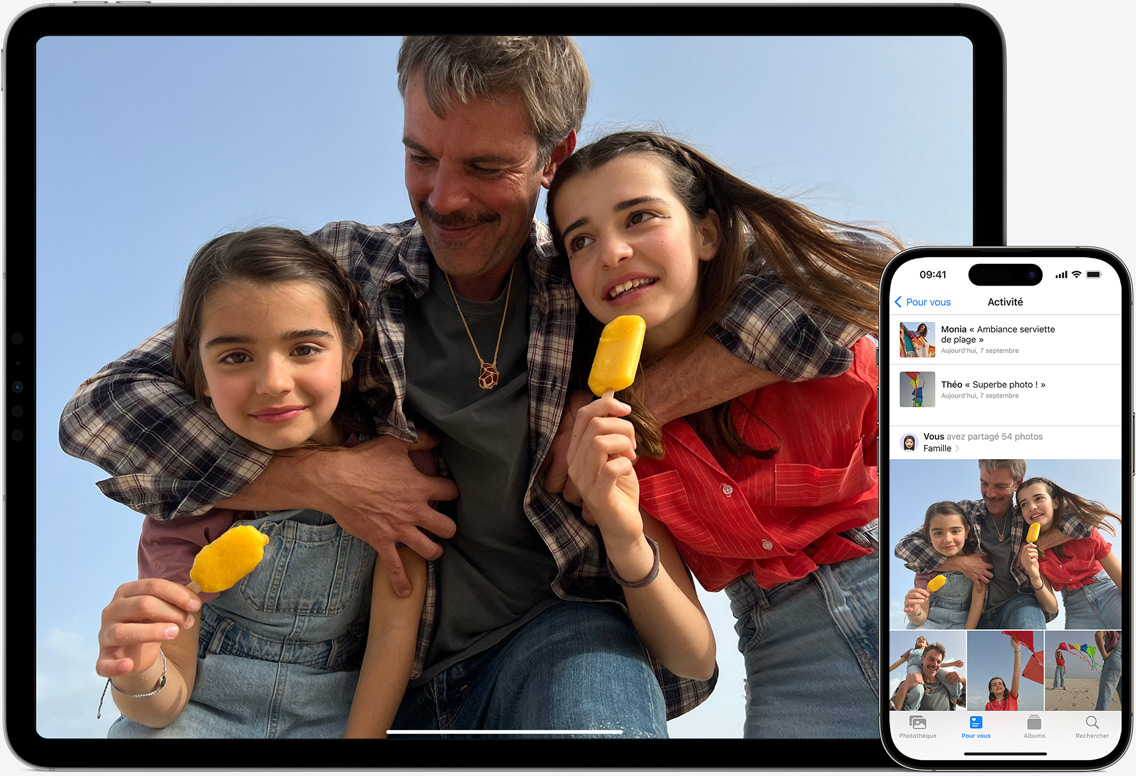
Icloud fotoğrafları Bir ömür boyu yüksek çözünürlüklü fotoğraf ve videoları, iCloud’da güvenli bir şekilde saklayarak ve tüm cihazlarınızda mevcut kompakt ve hafif versiyonlar üretmenizi sağlar. Bir gün önce çekilen plajda köpek yavrusu bir videosu olsun, ister yıllar önce çekilen sevdiklerinizin bir fotoğrafı olsun, tüm anılarınıza erişiminiz var ve nerede olursanız olun bunları paylaşabilirsiniz.
Orada Paylaşılan fotoğraf kütüphanesi Seçtiğiniz fotoğrafları ve videoları diğer beş kişiyle kolayca paylaşmanın ideal yolu. Paylaşılan fotoğraf kitaplığınızın içeriği önerilen ve hediyelik eşya fotoğraf bölümlerinde görünür. Grup tarafından çekilen fotoğrafları inceleyebilir ve en iyi maceralarınızı yeniden yaşayabilirsiniz.
Sayesinde Paylaşılan Albümler, İstediğiniz fotoğrafları seçtiğiniz kişilere kolayca iletin. Örneğin, seyahat fotoğraflarınızı dost çevrenizle ilişkilendirebilir veya ailenizi çocuklarınızın aktivitelerinden haberdar edebilirsiniz. Albümü paylaştığınız tüm kişiler, yapılan her değişiklik hakkında bir bildirim alacak ve zaman içinde kendi fotoğraflarını, videolarını ve yorumlarını ekleyebilecek.

Açık icloud sürücüsü, Kaydedilen dosyalarınıza ve klasörlerinize erişimi kolaydır ve kullanırsanız kullanın, paylaşımı kolaydır. Hepsine iOS ve iPados, Mac’inizin Bulucu, Windows PC’lerde Dosya Gezgini veya hatta iCloud’da Dosyalar uygulamasından erişilebilir.com.


Orada Icloud yedekleme Cihazınız şebekeye bağlanır ve Wi-Fi’ye bağlandığında, en sevdiğiniz uygulamalar da dahil olmak üzere iPhone ve iPad’inizdeki önemli verileri otomatik olarak kaydeder. Yedeklemeniz her zaman güncel 2 .
Eski haline getirmek Tüm fotoğraflarınızı, dosyalarınızı, kişilerinizi, uygulamalarınızı, uygulamalarınızı ve daha fazlasını zorluk çekmeden almak için cihazınız veya iCloud yedeklemenizden yeni bir tane yapılandırın. Cihazınız öncekiniz için bir çizgi gibi görünecek.
iklim+
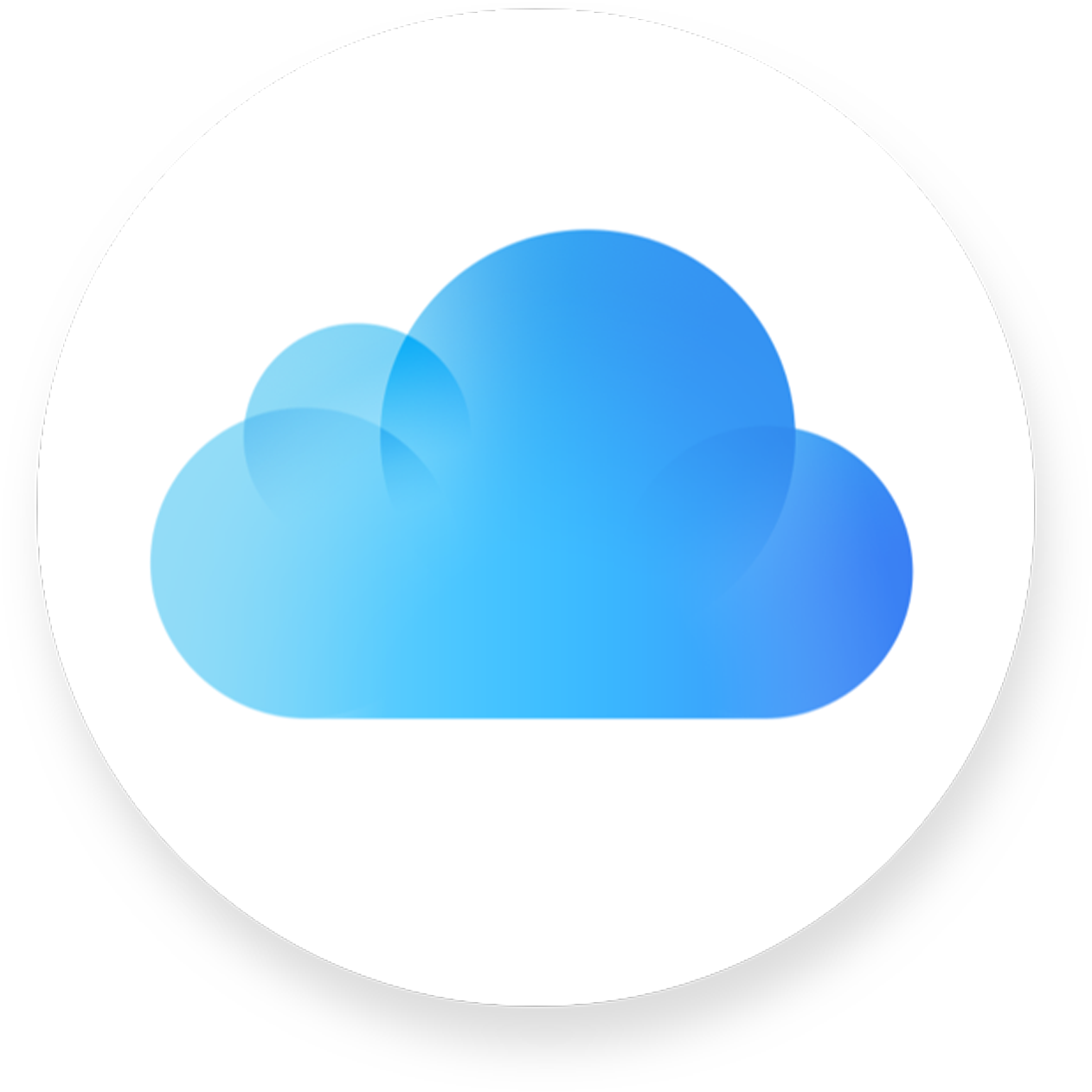
Fotoğraflarınızı, videolarınızı, notlarınızı ve dosyalarınızı güvenle ve tüm cihazlarınızda elinizde tutacak alan. Temellere hızlı bir şekilde erişmenin, istediğiniz şeyi paylaşmanın ve konuşmalarınızdan hiçbir şeyi kaçırmamanın yolları. Gizliliğinizi ve verilerinizi daha önce hiç olmadığı gibi koruyan özellikler.
Icloud’un gücü. Artı 1 ile .
Her paket şunları içerir:
ICLOUD Özel Rölesi, E -posta Adresimi Gize, Kişiselleştirilmiş E -posta Alanı ve HomeKit Güvenli Video
Güvenli.
Çünkü
O
Tutuyorsun.
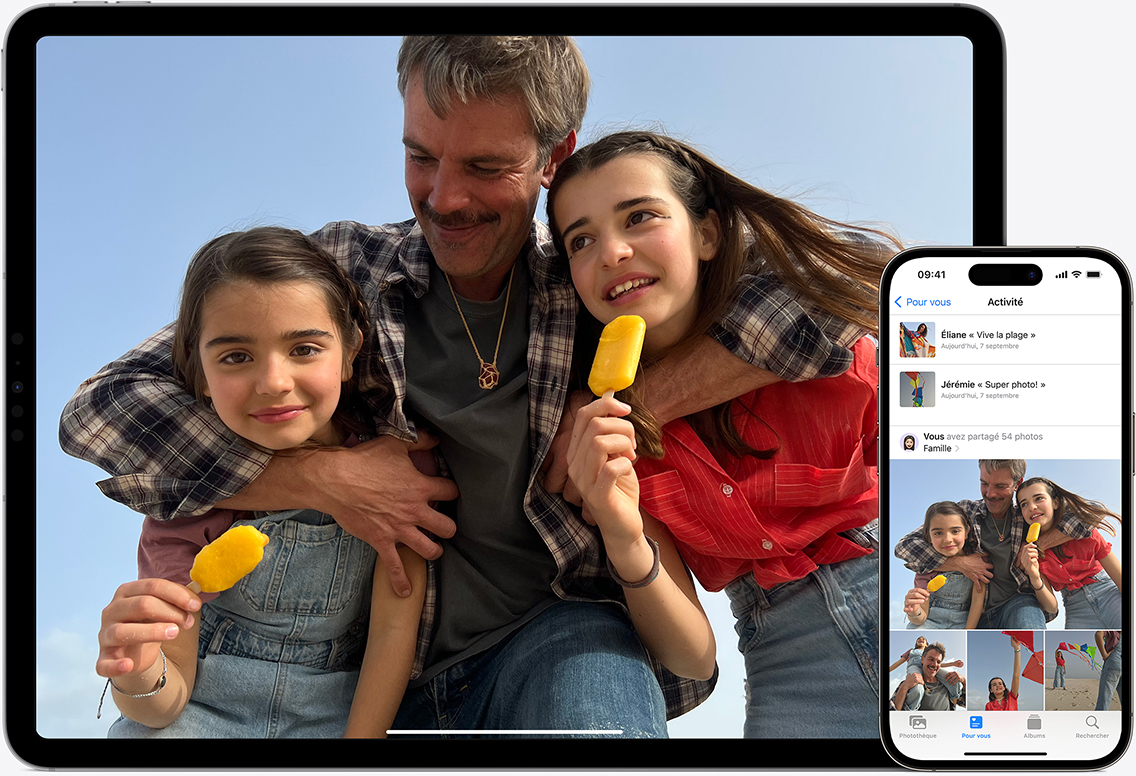
Icloud fotoğrafları Güvenlik fotoğraflarınızın ve videolarınızın yüksek çözünürlüklü orijinallerini iCloud’a koyar ve tüm cihazlarınızda yalnızca hafif bir sürüm tutar. İster dün çekilen bir kedi videosu isterse eski bir aile portresi olsun, tüm koleksiyonunuz her yerden erişilebilir ve paylaşılabilir.
Paylaşılan fotoğraf kütüphanesi Beş kişiden oluşan bir grupla fotoğraf ve videoları bir araya getirmenin en iyi yoludur. Paylaşılan içeriğiniz yıldız ve hediyelik eşyalardaki fotoğraflarda görüntülenir. Birlikte çektiğiniz fotoğraflarla maceralarınızı yeniden yaşamak için bir göz atın.
Paylaşılan Albümler. Fotoğraflarınızı ve seçtiğiniz insanların fotoğraflarını toplayın. Sevdiklerinizle bir seyahat albümü oluşturun veya ailenin geri kalanıyla çocukların istismarlarını paylaşın. Davetlediğiniz kişiler eklemelerden haberdar edilir ve kendi fotoğrafları, videoları ve yorumlarıyla katkıda bulunabilir.

icloud sürücüsü Kullandığınız cihaz ne olursa olsun, dosyalarınızı ve klasörlerinizi erişilebilir ve paylaşımı kolay hale getirin. Bunları iOS ve iPados Files uygulamasında, Mac’teki Finder’da, PC’de Dosya Gezgini veya ICloud’da bulun.com.

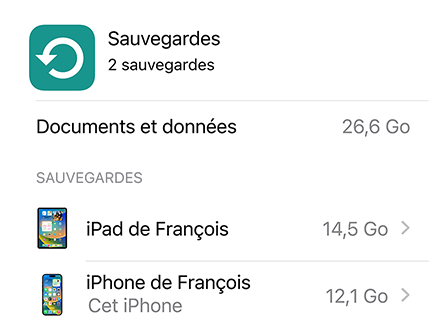
Icloud yedekleme Güvenli Bir Yerde Mağazalar İPhone’unuzun ve iPadinizin Önemli Verileri, Cihazınız bir güç kaynağına bağlanır ve Wi-Fi’ye bağlanır uygulamalar dahildir. Yedeklemeniz bu nedenle her zaman güncel 2 .
Eski haline getirmek Fotoğraflarınızı, dosyalarınızı, kişilerinizi, uygulamalarınızı, ayarlarını ve diğer içeriğinizi bulmak için verileriniz veya bir iCloud yedeklemesinden yeni bir cihaz yapılandırın, sanki her zaman oradaymış gibi.

Esas
yakın
Yarın.
Her yer.

iklim.com Tüm cihazlarınızdan iCloud’da depoladığınız her şeyi danışabilmeniz, değiştirebilmeniz ve kolayca yönetebilmeniz için yeniden tasarlandı. Windows için iCloud uygulaması, PC’nizi terk etmeden iCloud fotoğraflarınıza ve dosyalarınıza erişmenizi sağlar.
![]()
Notalar. Yapacak çok şey var? Mac’inizde bir liste yapın ve iPhone’unuzda istediğinizde bulun.


Gizlilik
İki faktör kimlik doğrulaması ve gelişmiş veri koruması gibi yeniliklerle bulut, rakipsiz güvenlik sunuyor.
Elma altbilgisi
- Tüm ülkelerde veya bölgelerde bazı iCloud+ özellikleri mevcut değildir.
- Satın alınan müziğin yedeği tüm ülkelerde veya bölgelerde mevcut değildir. Artık iTunes mağazasında, App Store’da veya Apple Books’ta olmayan önceki satın alımları geri yüklemek imkansız.
- ICloud özel röle tüm ülkelerde veya bölgelerde mevcut değildir. IP adresinize erişimi yoksa, bazı siteler bir oturum açmak veya içeriğe erişmek için ek adımlar gerçekleştirmenizi isteyebilir.
- Güvenli video homeKit, iCloud+ desteklenen bir paket, HomeKit ile uyumlu bir güvenlik kamerası ve bir ev otomasyon yoğunlaştırıcısı (HomePod veya Apple TV) gerektirir.
- Aile paylaşımı, bir Apple tanımlayıcısı aracılığıyla bir iCloud ve iTunes hesabına bağlantı gerektirir. Müzik, filmler, seri ve kitaplar hesap başına en fazla 10 uçaktan indirilebilir (maksimum 5 bilgisayar dahil). Bir aile paylaşım grubu oluşturmak ve katılmak için iOS 8 (veya daha sonra) ve OS X Yosemite (veya daha sonra) gereklidir ve tüm özelliklerden yararlanması önerilir. Tüm içerik aile paylaşımı için uygun değildir. Bir grubun üyeleri içeriği gizleyebilir; Maskeli içerik indirilemez. İstek Satın Alma Uygulaması İşlevselliği, grubun diğer üyelerinden indirilen veya indirme kodlarıyla elde edilen içerik için geçerli değildir.
- Ücretsiz deneme süresi, yalnızca zaten kullanmadığınız ve ücretsiz deneme süresinden zaten yararlanmadığınız hizmetleri içerir. İptal edilmedikçe, deneme süresi tamamlandıktan sonra paket otomatik olarak yenilenir. Kısıtlamalar ve terimler geçerlidir.
- iCloud, iPhone 3GS’de (veya daha yeni model) iOS 5 (veya daha sonra), iPod Touch (3. nesil veya daha yeni model), iPad Pro, iPad (veya daha yeni model), iPad Air (veya daha yeni model) gerektirir, iPad mini (veya daha yeni model); Kemik X aslanı 10’lu bir Mac.7.5 (veya daha sonra); Veya Windows 7 veya Windows 8’e sahip bir PC (e -postalara, kişilere ve takvimlere erişim için Outlook 2007 veya sonraki sürüm veya UP -Date tarayıcısı gereklidir). Bazı özellikler iOS 16, iPados 16 ve MacOS Ventura gerektirir. Bazı özellikler Wi-Fi bağlantısı gerektirir. Bazı özellikler tüm ülkelerde veya bölgelerde mevcut değildir. Bazı hizmetlere erişim 10 cihazla sınırlıdır.
Daha da fazla alışveriş yolu: Yakınlarda bir Apple Store veya Seçkili Bulun. Veya 1.800’ü arayın.
© 2023 Apple Inc. Her hakkı saklıdır.
- Gizlilik Politikası
- Tanıkların kullanımı
- Kullanım Şartları
- Satış ve Geri Ödemeler
- Yargı tavsiyesi
- Yer haritası
